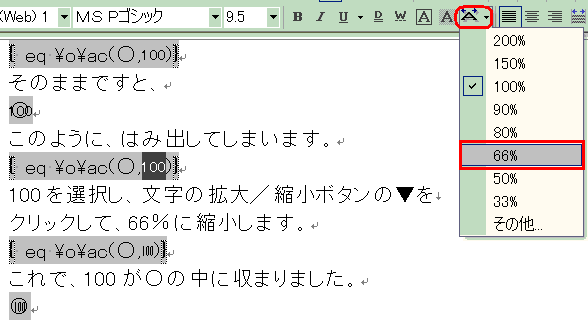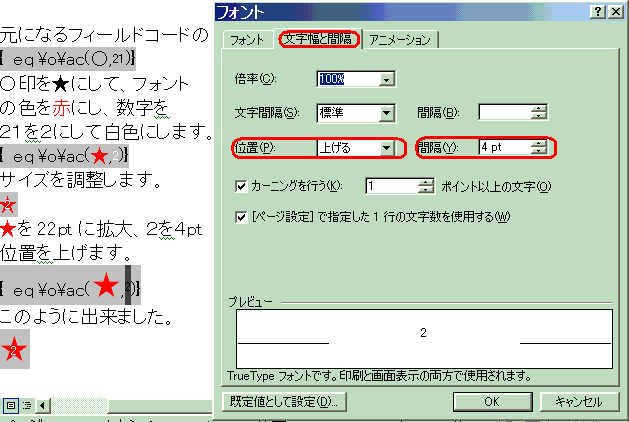ワードの理解シリーズ{フィールドについて}
第7章■数式と計算フィールド
3−1.囲い文字
|
デフォルトでは、○、□、△、◇で囲んだ文字を作ります。 |
|
数値では、「 21 」 より 「 99 」 までの2 桁が入力出来ます。 |
|
「囲い文字」ダイアログボックスでは、3 桁を入力しようとしても、拒絶します。 |
|
|
|
それ以上(3桁)は、出来ないのでしょうか? |
|
|
|
フィールドコードを、よく見てみましょう |
|
|
|
|
|
何か気が付きませんか? |
|
「21」の数字が、小さくなって、少し上がっています。 |
|
このことが重要なのです。 |
|
かっこ( , )の中のカンマで区切られた前側の「○」 と、後ろ側の「21」 を、中央揃えにして、重ねて表示したときに、○の中に収まるようにしています。 |
|
|
|
フィールドの構文は |
|
『Equation : (switchi¥)overstrike (switch¥)aligned center 「21」 and 「○」』 |
|
つまり、 |
|
『「 ○ 」 と、サイズを小さくし、上に位置をずらした「 21 」 を、中央揃えにして、重ね打ちをして表示すること。』 |
|
という意味になります。 |
|
|
|
※ 3桁の数字「100」を囲む方法: |
|
フィールドコード内の「 21 」のすぐ後にカーソルを置き「 00 」を入力し、「 2 」 を削除します。 |
|
|
|
|
|
※ ○、□、△、◇以外で囲んだ文字を作る方法: |
|
★の中に、白抜きの数字を入れてみましょう。 |
|
|
|
|
|
この外、フィールドコードを編集することにより、色々と斬新で奇抜な囲い文字を作ってみてはいかがでしょうか。 |
|
|